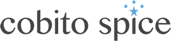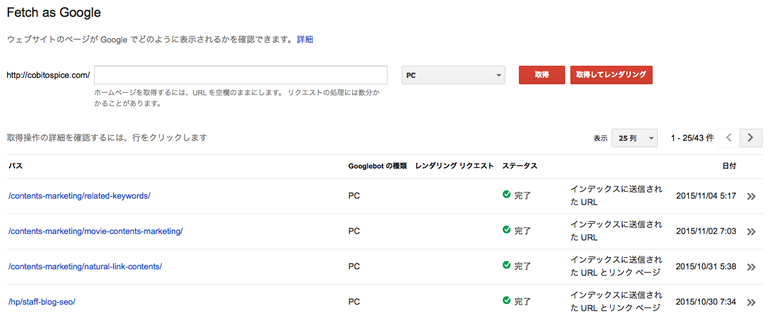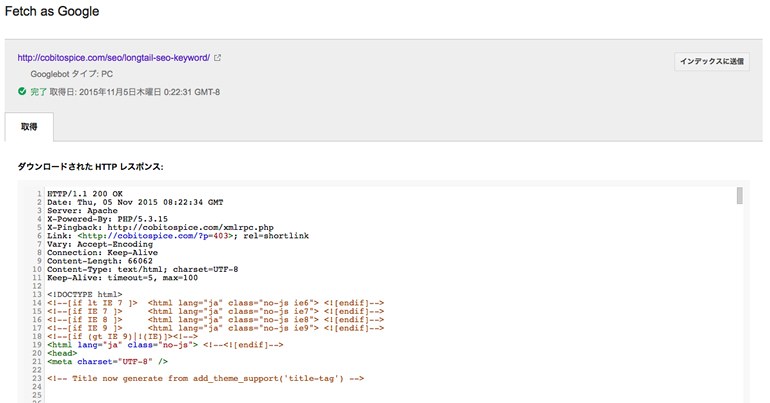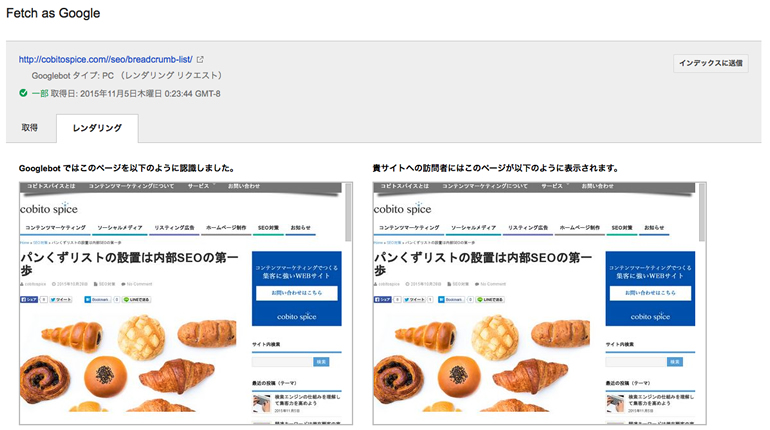Fetch as Google でインデックスを早める方法
GoogleのSearchConsoleにある「Fetch as Google」を使うと、Googleのインデックス登録をリクエストすることができる。つまり、クローラーが来てコンテンツがインデックスされるのを待たずに、こちらからインデックス化を促進することができる。ちなみにSearchConsoleは以前、ウェブマスターツールという名称だった。長くWEBの世界に関わっている人はいまだにウェブマスターツールと呼ぶときもあるので、同一のものであることを記憶しておいていただきたい。
Fetch as Googleの使い方
SearchConsoleにログインし、左袖のメニューから「Fetch as Google」をクリックする。すると、右画面にドメインが表示され、URLを入力できるようになっていることがわかる。
- URLを入力する
- クローラーの種類を選択する(PC、スマートフォン、XHTML/WML、cHTML)
- 赤いボタンを押す(「取得」もしくは「取得してレンダリング」)
- インデックスに送信を押す(送信方法の選択で、入力したURLのみかリンクも辿るかが出る)
「取得」のボタンを押すと、ソースコードがクローラーに収集される。また、「取得してレンダリング」を押すと、クローラーから見たページとサイト閲覧者が見た表示の違いを確認することができる。
以下は「取得」を押してクローラーが収集したソースコードを表示したもの。
以下は、レンダリングの結果のイメージである。クローラーから見たイメージと閲覧者からのイメージが表示される。
ステータスが「完了」以外の場合
「取得」を押しても「完了」とならなかった場合は何かしらの問題があるということだ。「リダイレクトされました」の場合は、URLに間違いがある。WWWの有無を確認してみよう。ここが原因となっているケースが多いと経験上思う。その他のステータスもURLを中心にサーバーなども確認してみることだ。
まとめ
「Fetch as Google」をはじめ「SearchConsole」に搭載している機能はSEOにとって有意なものだ。今回は「fetch as Google」の使い方のみの説明だが、機会があれば別の機能も紹介したいと考えている。誰でも使えるツールなので、ぜひ活用してSEOに役立ててほしい。